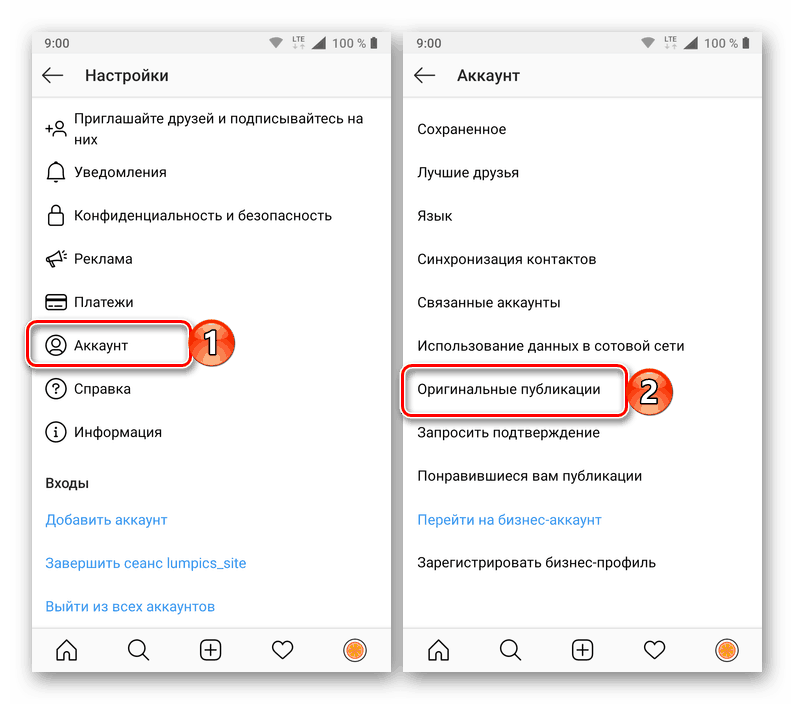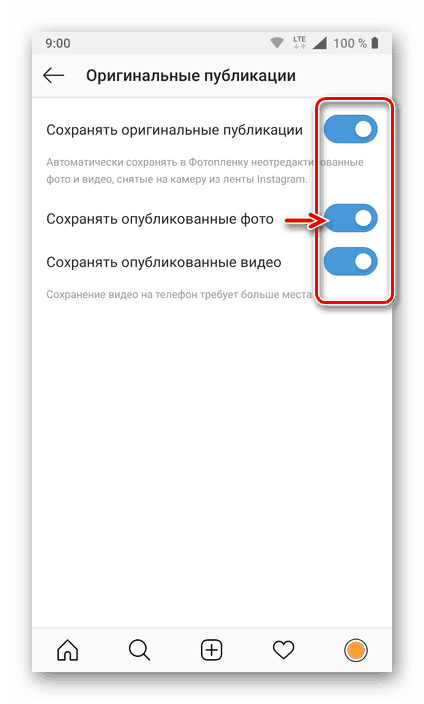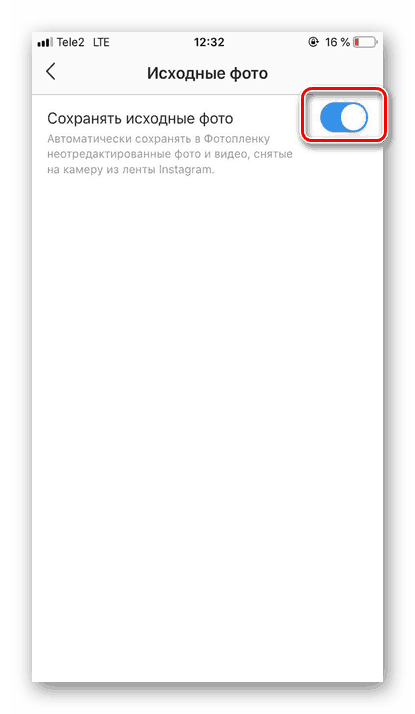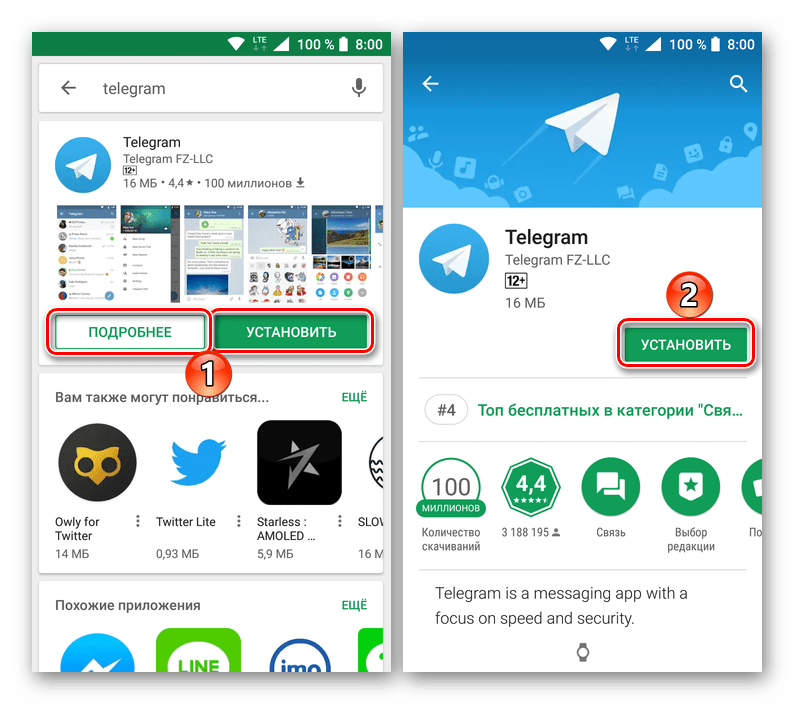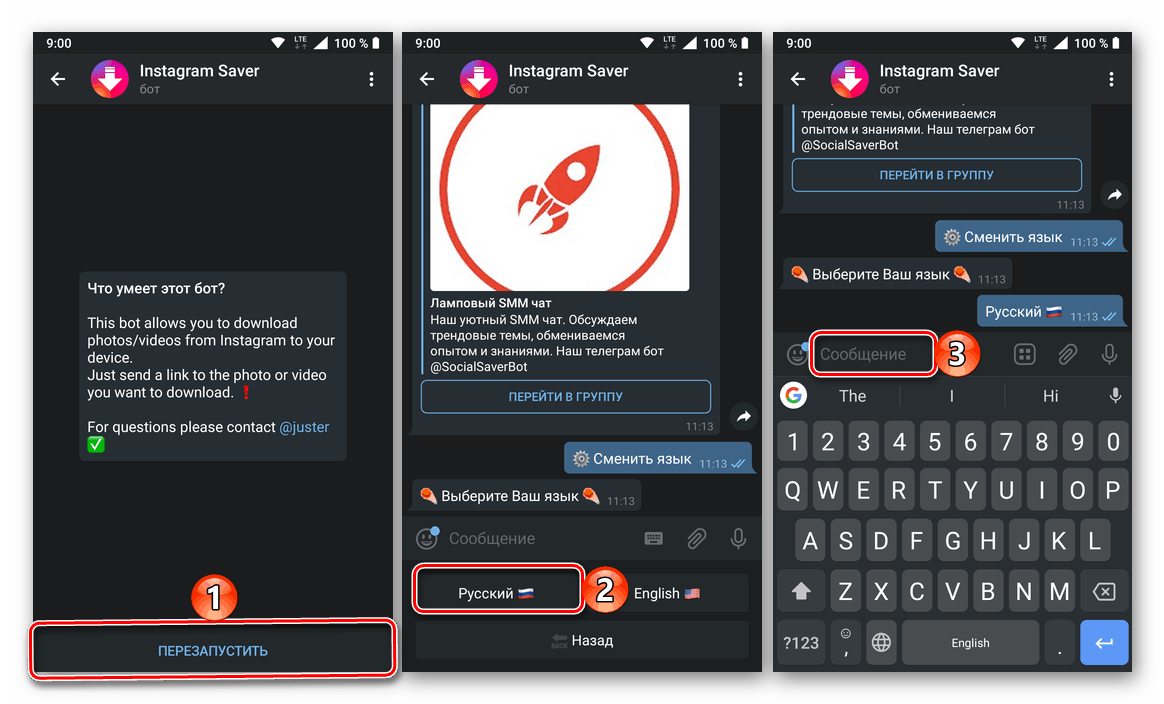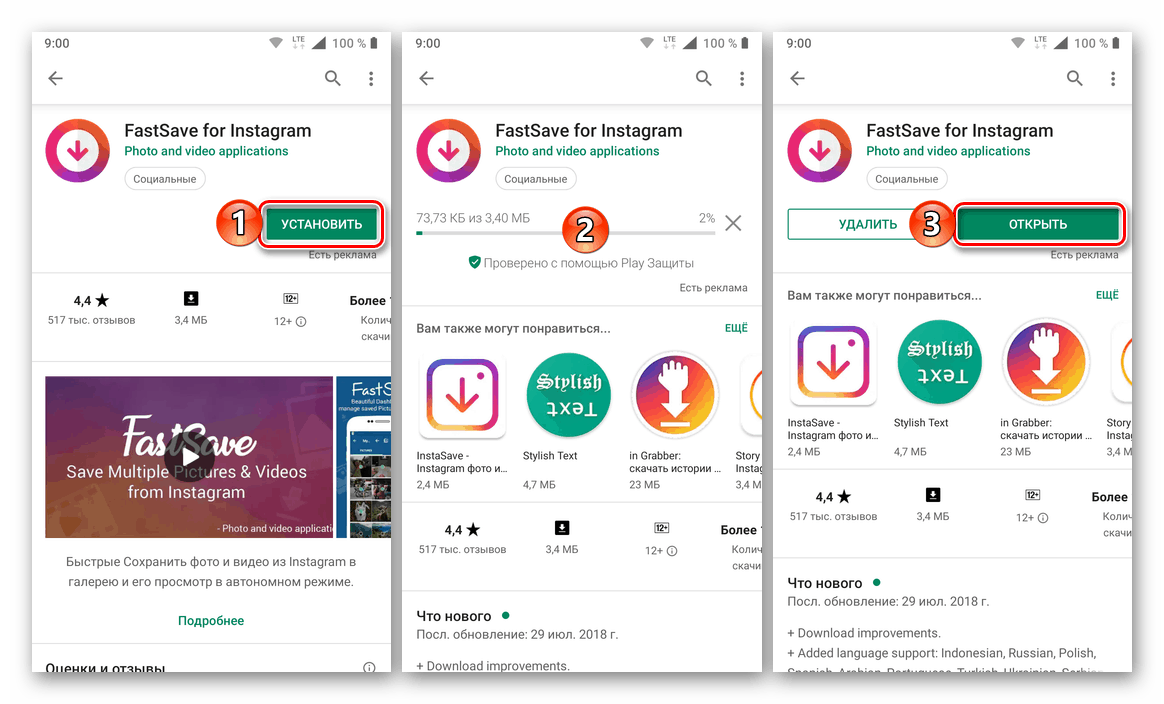تنزيل الصور من Instagram إلى الهاتف
توفر الشبكة الاجتماعية الشهيرة Instagram لمستخدميها فرصًا واسعة جدًا ليس فقط لنشر ومعالجة الصور ومقاطع الفيديو ، ولكن أيضًا للترويج لأنفسهم أو لمنتجاتهم. لكن لديها عيبًا واحدًا ، على الأقل ، يعتبره الكثيرون على هذا النحو - لا يمكن تنزيل اللقطة التي تم تحميلها في التطبيق مرة أخرى بالوسائل القياسية ، ناهيك عن التفاعل المماثل مع منشورات المستخدمين الآخرين. ومع ذلك ، هناك العديد من الحلول من مطوري الطرف الثالث التي تسمح لك بالقيام بذلك ، واليوم سنخبر عن استخدامها.
محتوى
قم بتنزيل الصور من Instagram
بخلاف الشبكات الاجتماعية الأخرى ، تم تصميم Instagram ، أولاً وقبل كل شيء ، للاستخدام على الهواتف الذكية والأجهزة اللوحية استنادًا إلى الروبوت و دائرة الرقابة الداخلية . نعم ، هذه الخدمة لها موقع إلكتروني رسمي ، ولكن بالمقارنة مع التطبيقات ، فإن وظائفها محدودة للغاية ، وبالتالي سننظر فقط في كيفية تنزيل صورة على ذاكرة جهازك المحمول.
ملاحظة: لا توفر أي طريقة من الطرق التي تمت مناقشتها أكثر من ذلك ، بالإضافة إلى إنشاء لقطة شاشة ، القدرة على تنزيل الصور من الحسابات المغلقة على Instagram.
حلول عالمية
هناك ثلاث طرق بسيطة لحفظ صور Instagram مختلفة تمامًا في تنفيذها ، والتي يمكن تنفيذها على كل من أجهزة Apple وتلك التي تعمل تحت سيطرة "روبوت أخضر". الأول ينطوي على تنزيل الصور من المنشورات الخاصة بك على الشبكة الاجتماعية ، والثاني والثالث - على الإطلاق أي.
الخيار 1: إعدادات التطبيق
لا يمكن التقاط لقطات لنشرها على Instagram بواسطة الكاميرا القياسية للهاتف فحسب ، بل وأيضًا عن طريق التطبيق نفسه ، كما يتيح لك محرر الصور المدمج أداء معالجة الصور الأصلية عالية الجودة إلى حد ما قبل نشرها على التطبيق. إذا رغبت في ذلك ، يمكنك عمل ذلك بحيث لا يتم تخزين النسخ الأصلية فقط ، ولكن أيضًا نسخها المعالجة في ذاكرة الجهاز المحمول.
- افتح Instagram وانتقل إلى صفحة ملفك الشخصي من خلال النقر على أيقونة أقصى اليمين على شريط التنقل (ستكون هناك صورة لرمز الملف الشخصي القياسي).
- انتقل إلى قسم "الإعدادات" . للقيام بذلك ، انقر فوق الخطوط الأفقية الثلاثة الموجودة في الزاوية اليمنى العليا ، ثم على النقطة التي أشار إليها الترس.
- التالي:
Android: في القائمة التي تفتح ، انتقل إلى قسم "الحساب" ، وحدد عنصر "المنشورات الأصلية" .
![تغيير نوع الحفاظ على المنشورات الأصلية في تطبيق Instagram للهاتف]()
iPhone: في قائمة "الإعدادات" الرئيسية ، انتقل إلى القسم الفرعي "الصور الأصلية" .
- على جهاز Android ، قم بتنشيط العناصر الثلاثة المقدمة في القسم الفرعي ، أو فقط العنصر الذي تراه ضروريًا ، على سبيل المثال ، العنصر الثاني ، لأنه بالضبط ما يتوافق مع حل مهمتنا الحالية.
- "حفظ المنشورات الأصلية" - يسمح لك بحفظ جميع الصور ومقاطع الفيديو التي تم إنشاؤها مباشرة في تطبيق Instagram في ذاكرة جهازك المحمول.
- "حفظ الصور المنشورة" - يسمح لك بحفظ الصور في النموذج الذي يتم نشرها به في التطبيق ، أي بعد المعالجة.
- يشبه "حفظ مقاطع الفيديو المنشورة" مقطع الفيديو السابق ، ولكن بالنسبة إلى الفيديو.
![تنشيط القدرة على حفظ المنشورات الخاصة بك في تطبيق Instagram لهاتفك]()
يتوفر خيار واحد فقط على iPhone - "حفظ الصور الأصلية" . يتيح لك تنزيل الصور التي تم التقاطها مباشرة على تطبيق Instagram في ذاكرة الجهاز "apple" لسوء الحظ ، لا يمكن تحميل الصور التي تمت معالجتها.
![تنشيط وظيفة حفظ الصورة الأصلية في قائمة تطبيق Instagram لـ iPhone]()
- من هذه النقطة فصاعدًا ، سيتم تنزيل جميع الصور ومقاطع الفيديو التي تنشرها على Instagram تلقائيًا على جهازك المحمول: على Android ، وإلى المجلد الذي يحمل نفس الاسم الذي تم إنشاؤه على محرك الأقراص الداخلي ، وعلى iOS ، إلى فيلم.
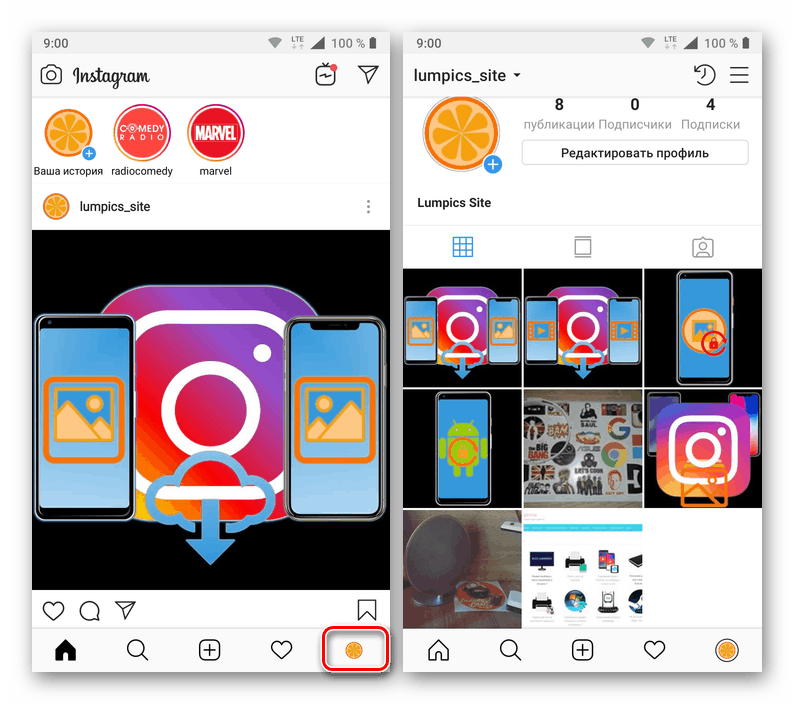
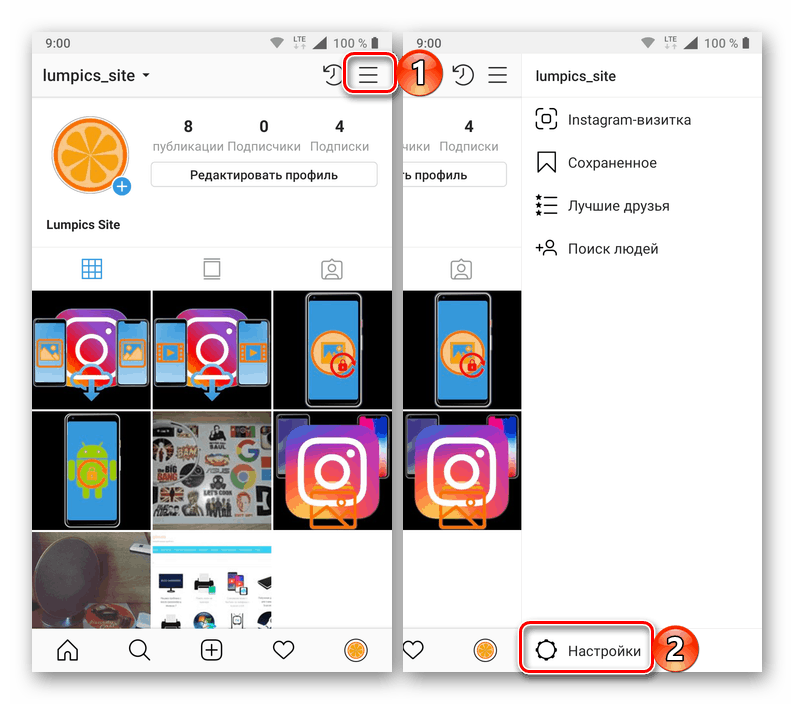
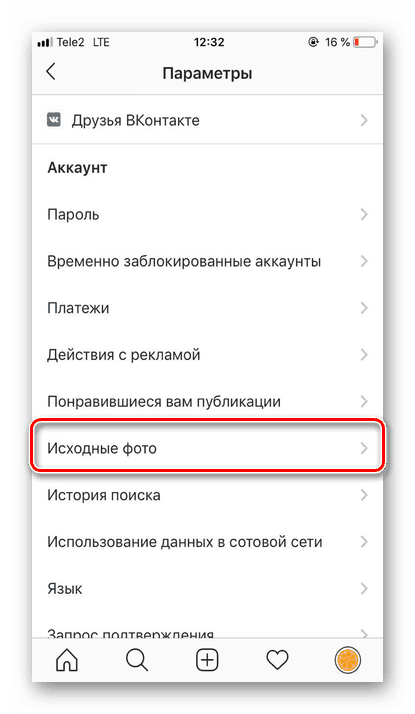
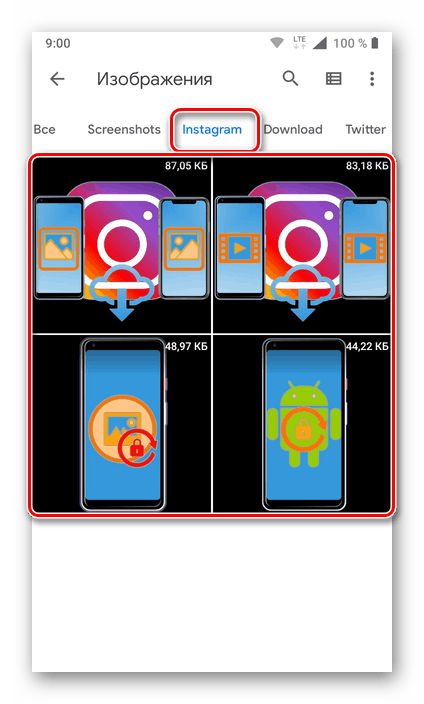
الخيار 2: لقطة
إن أبسط وأوضح طريقة لحفظ صورة من Instagram إلى هاتفك الذكي أو جهازك اللوحي هي التقاط لقطة شاشة بها. نعم ، يمكن أن يؤثر سلبًا على جودة الصورة ، لكن ليس من السهل ملاحظة العين المجردة ، خاصةً إذا كان سيتم إجراء مزيد من المشاهدة على نفس الجهاز.
بناءً على نظام تشغيل الهاتف المحمول الذي يعمل عليه جهازك ، قم بأحد الإجراءات التالية:
الروبوت
افتح المنشور على Instagram الذي تنوي حفظه ، واضغط في نفس الوقت على زر خفض الصوت وإيقاف / إيقاف. بعد التقاط لقطة شاشة ، قم بقصها في محرر مضمن أو تطبيق تابع لجهة خارجية ، وترك الصورة فقط.
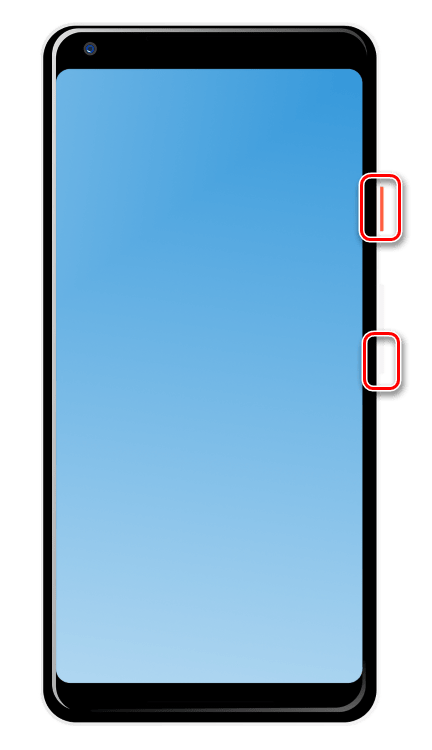
مزيد من التفاصيل:
كيفية عمل لقطة شاشة على Android
تطبيقات تحرير الصور للأندرويد
اي فون
على أجهزة Apple الذكية ، يختلف التقاط الشاشة قليلاً عن Android. بالإضافة إلى ذلك ، أي الأزرار الخاصة بهذا الأمر يجب تثبيتها تعتمد على طراز الجهاز ، أو بالأحرى على وجود أو عدم وجود زر Home Home ميكانيكي في ذلك.
على iPhone 6S والموديلات السابقة له ، اضغط باستمرار على "Power" و "Home" . 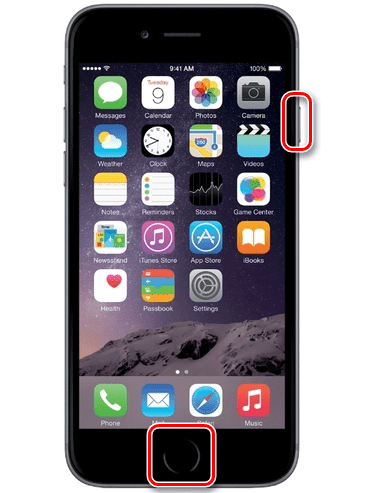
على iPhone 7 وما فوق ، اضغط في وقت واحد على القفل وزر رفع الصوت ، ثم حررها فورًا. 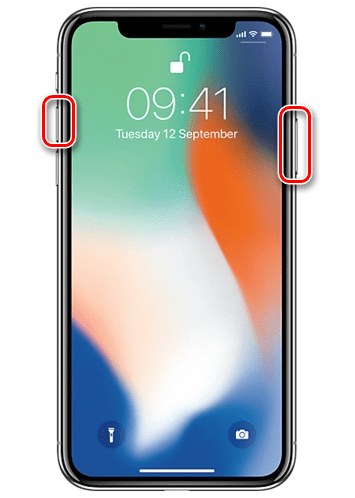
قم بقص لقطة الشاشة الناتجة عن هذه الإجراءات ، باستخدام محرر الصور القياسي أو نظرائه الأكثر تقدماً من مطوري الطرف الثالث.
مزيد من التفاصيل:
كيفية عمل لقطة شاشة على iPhone
تطبيقات معالجة الصور على أجهزة iOS
التقاط لقطات شاشة في تطبيق Instagram للجوال
الخيار 3: Telegram-bot
بخلاف تلك المذكورة أعلاه ، تتيح لك هذه الطريقة تنزيل الصور من Instagram إلى جهازك المحمول ، بدلاً من حفظ مشاركاتك وعدم التقاط لقطات للآخرين. كل ما هو مطلوب لتنفيذه هو وجود برنامج Telegram messenger والحساب المسجل به ، ومن ثم سنجد روبوت خاص ونستخدمه للمساعدة. 
انظر أيضا: كيفية تثبيت Telegram على الهاتف
- تثبيت Telegrams من متجر Google Play أو متجر التطبيقات ،
![الانتقال إلى تثبيت تطبيق Telegram لنظام Android من متجر Google Play]()
تسجيل الدخول وتنفيذ الإعداد الأول إذا لم يتم هذا من قبل. - افتح Instagram وابحث عن السجل بالصورة التي تريد تنزيلها على هاتفك. اضغط على النقاط الثلاث الموجودة في الزاوية اليمنى العليا وحدد "نسخ الرابط" ، وبعد ذلك سيتم وضعها على الحافظة.
- مرة أخرى ، ارجع إلى برنامج المراسلة واستخدم مربع البحث الخاص به ، والذي يقع أعلى قائمة الدردشة. أدخل اسم الروبوت أدناه وانقر عليه في نتائج القضية للذهاب إلى نافذة الدردشة.
@socialsaverbot - اضغط على "ابدأ" لتمكين إرسال الأوامر إلى الروبوت (أو "إعادة التشغيل" إذا كنت قد وصلت إليها من قبل). إذا لزم الأمر ، استخدم الزر "الروسي" لتبديل لغة "الاتصال".
![اتصل بالروبوت في Telegram messenger لتنزيله في تطبيق Instagram للهاتف]()
انقر على حقل "الرسالة" بإصبعك مع الاستمرار حتى تظهر قائمة منبثقة. حدد عنصر "إدراج" واحد فيه وارسل رسالتك.
- بعد لحظة ، سيتم تحميل الصورة من المنشور إلى الدردشة. اضغط عليها للمعاينة ، ثم على النقاط الثلاث في الزاوية اليمنى العليا. في القائمة التي تفتح ، حدد خيار "حفظ إلى المعرض" ، وإذا لزم الأمر ، امنح إذن التطبيق للوصول إلى المستودع.
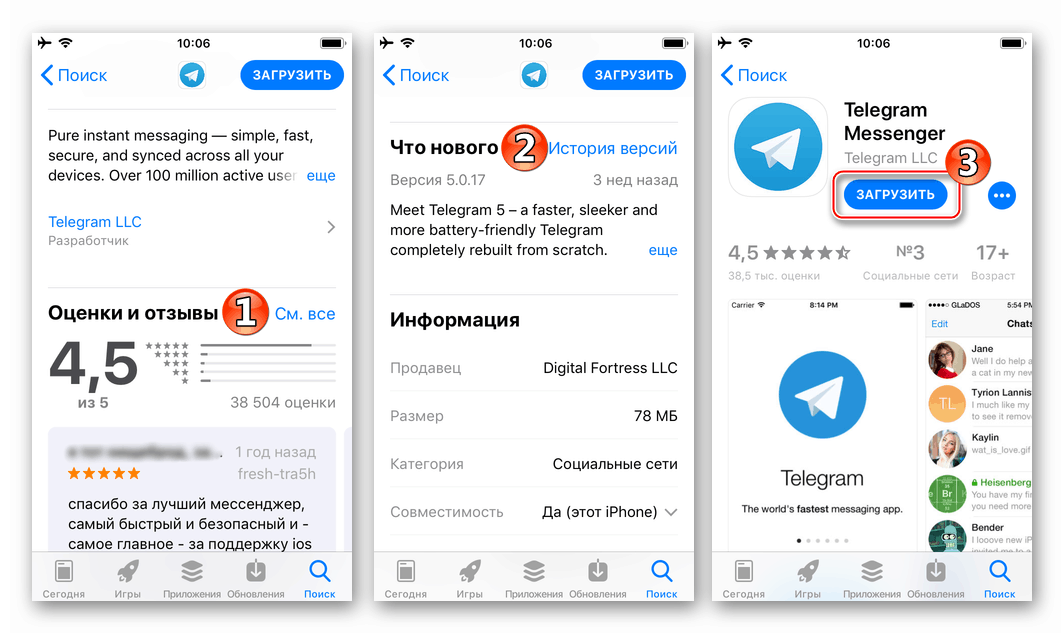

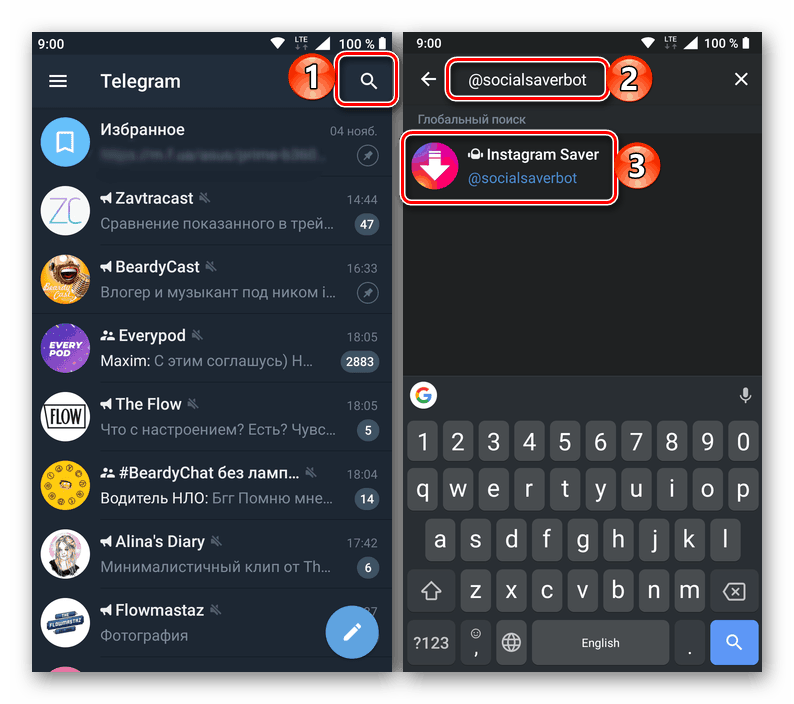
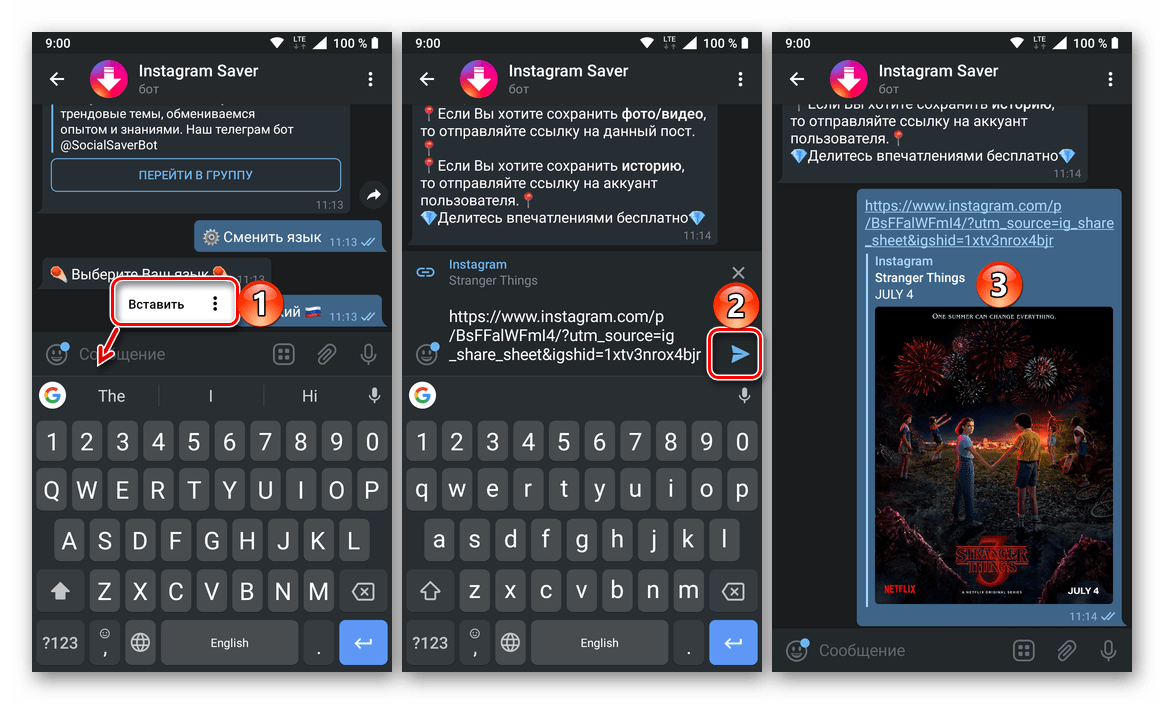
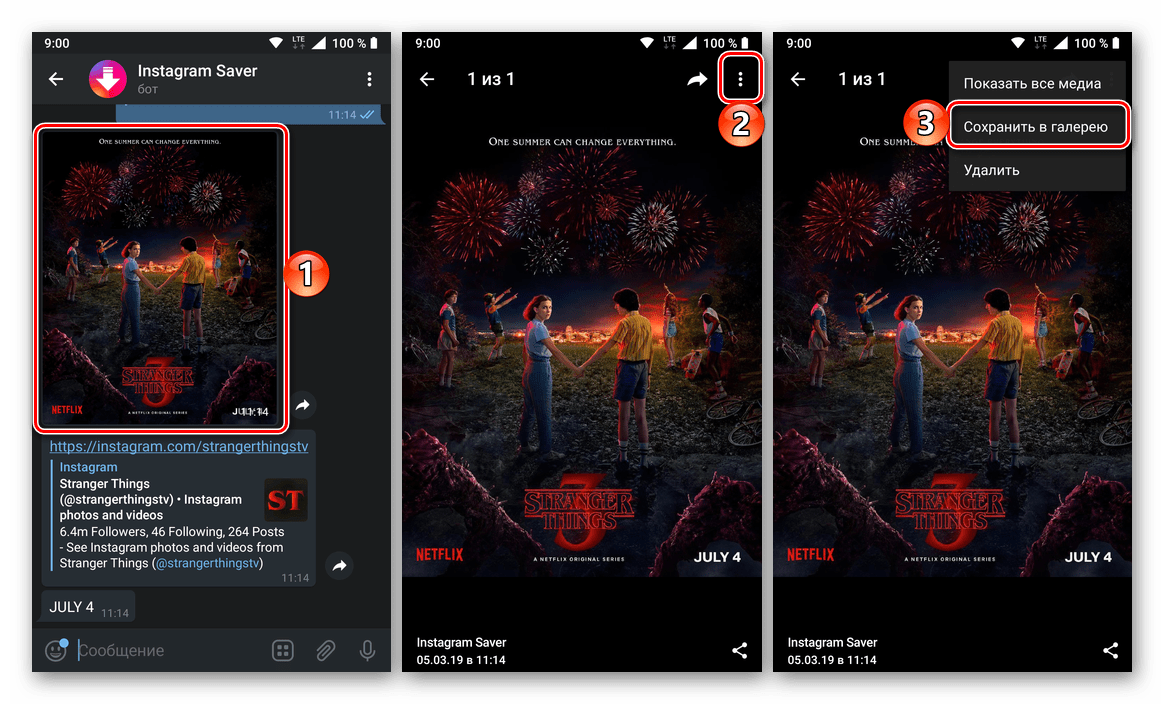
كما في الحالات السابقة ، يمكنك العثور على الصورة التي تم تنزيلها في مجلد منفصل (Android) أو في Camera Roll (iPhone). 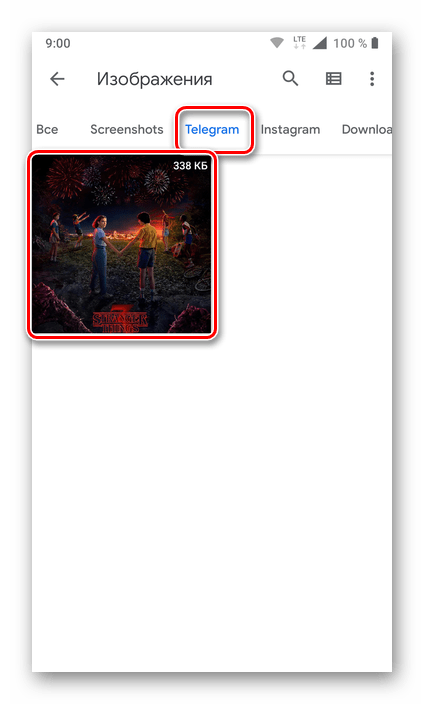
كما يمكنك تنزيل الصور من Instagram باستخدام برنامج Telegram messenger الشهير. تعمل الطريقة بشكل جيد على حد سواء على أجهزة Android و iOS ، وهما iPhone و iPad ، ولهذا السبب صنّفناها بين الحلول العالمية لمهمتنا الحالية. الآن دعنا ننتقل إلى أساليب فريدة لكل منصة متنقلة وتوفير المزيد من الفرص.
الروبوت
أسهل طريقة لتنزيل الصور من Instagram على الهاتف الذكي أو الكمبيوتر اللوحي باستخدام Android هي استخدام تطبيقات التنزيل المتخصصة. في المساحات المفتوحة سوق جوجل بلاي هناك عدد غير قليل من هؤلاء ، لكننا سننظر في اثنين منهم فقط - تلك التي أوصت نفسها بشكل إيجابي بين المستخدمين.
تتضمن كل طريقة من الطرق الواردة أدناه الحصول على رابط لمنشور على شبكة اجتماعية ، وبالتالي ، أولاً وقبل كل شيء ، سنكتشف كيف يتم ذلك.
- افتح Instagram واعثر فيه على المنشور ، الصورة التي تريد تنزيلها منها.
- اضغط على النقاط الثلاث الموجودة في الركن الأيمن العلوي من المدخل.
- حدد "نسخ الرابط" .

الأسلوب 1: FastSave لـ Instagram
تطبيق بسيط ومريح لتنزيل الصور ومقاطع الفيديو من Instagram.
قم بتنزيل FastSave لـ Instagram في متجر Google Play
- باستخدام الرابط أعلاه ، "تثبيت" التطبيق على جهازك المحمول و "فتح" عليه.
![تثبيت وتشغيل تطبيق FastSave for Instagram على هاتف Android]()
اقرأ دليل الاستخدام خطوة بخطوة. - انقل مفتاح "خدمة FastSave" إلى الموضع النشط إذا تم تعطيله من قبل ، ثم انقر فوق الزر "فتح Instagram" .
- في تطبيق الشبكة الاجتماعية المفتوحة ، انتقل إلى المنشور الذي تريد حفظ صورته. انسخ الرابط إليها كما هو موضح أعلاه.
- عد إلى FastSave وانقر على زر "My Downloads" على شاشتي الرئيسية - ستكون الصورة التي تم تنزيلها في هذا القسم.
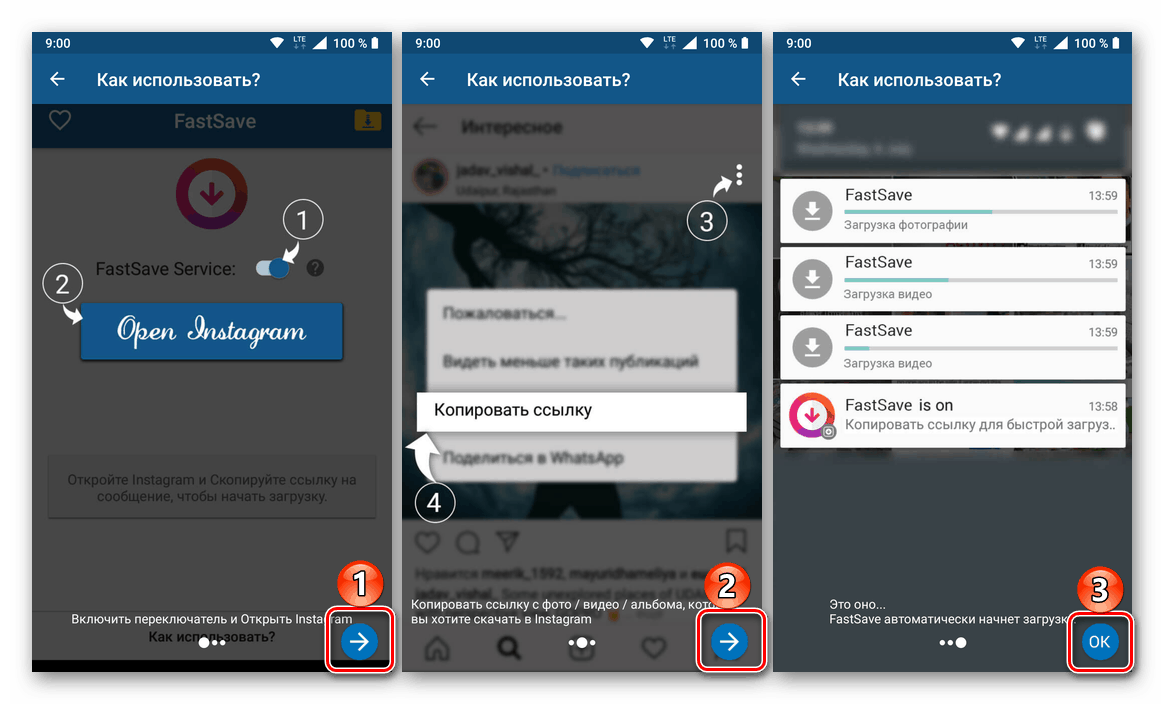
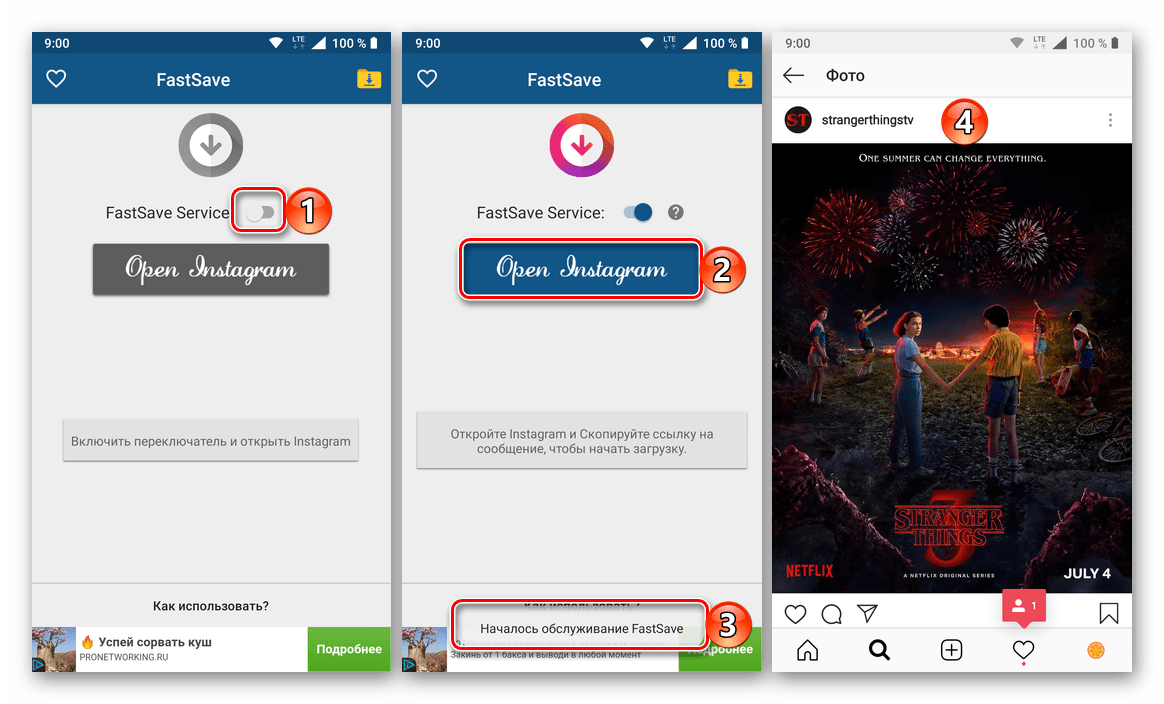
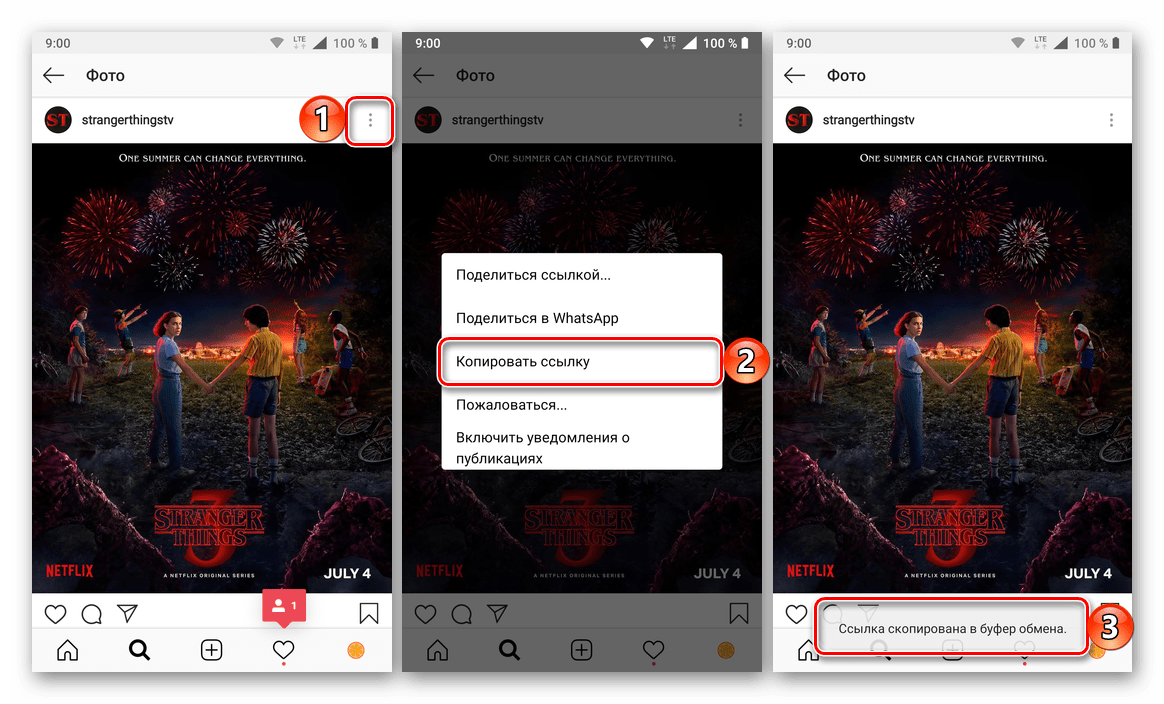
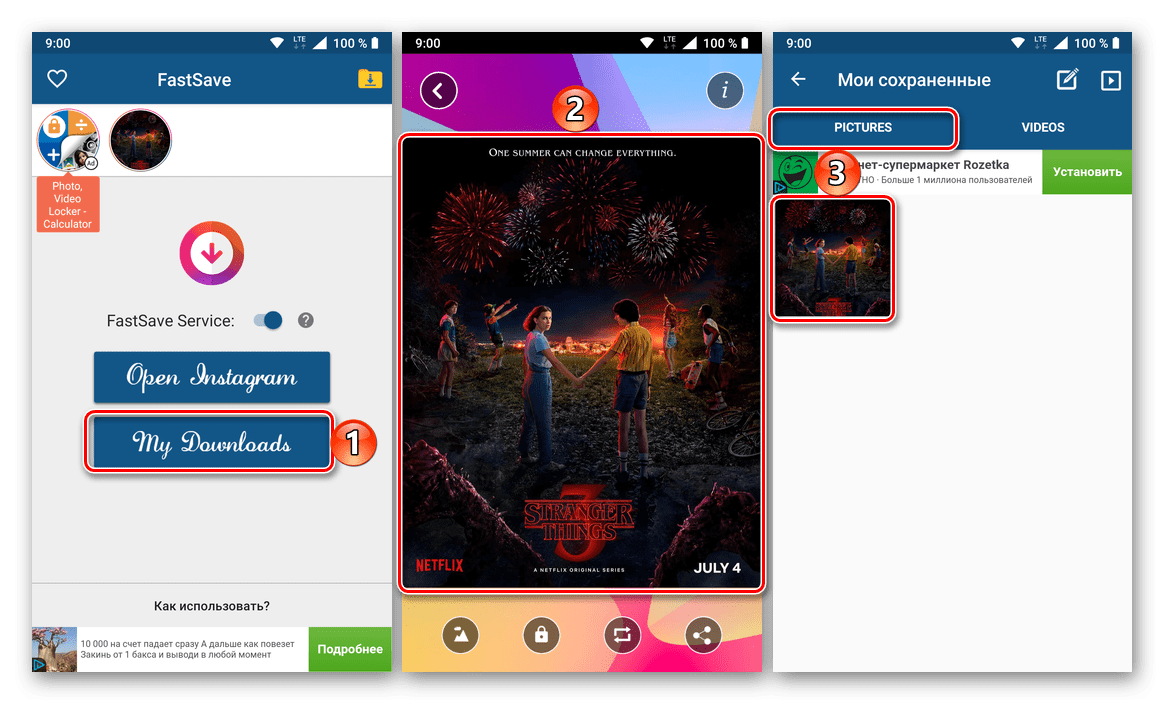
يمكنك أيضًا العثور عليه في المجلد الذي تم إنشاؤه بواسطة التطبيق ، والذي يمكن الوصول إليه بواسطة أي مدير ملفات قياسي أو طرف ثالث. 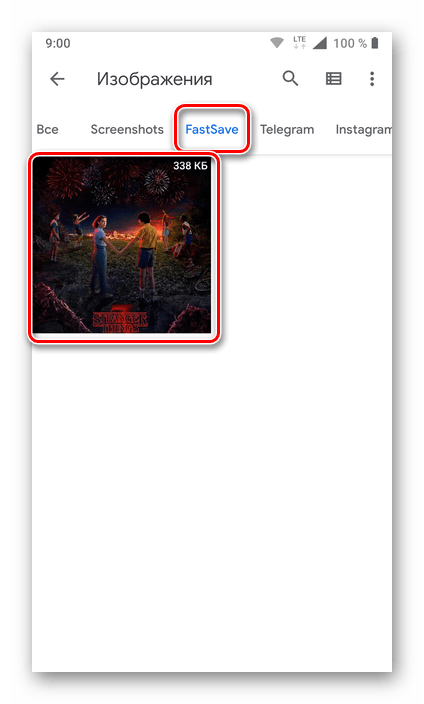
الطريقة 2: تثبيت Instg
حل عملي آخر لمشكلتنا الحالية ، والذي يعمل على مبدأ مختلف قليلاً وأكثر شيوعًا في هذا الجزء.
تنزيل Instg تنزيل على متجر Google Play
- قم بتثبيت التطبيق وإطلاقه ومنح الإذن للوصول إلى الصور والوسائط المتعددة والملفات الموجودة على الجهاز من خلال النقر على "السماح" في النافذة المنبثقة.
- الصق الرابط الذي سبق نسخه إلى السجل من الشبكة الاجتماعية وبدء البحث من خلال النقر على زر "التحقق من عنوان URL" ، ثم انتظر حتى تكتمل عملية التحقق.
- بمجرد فتح الصورة للمعاينة ، يمكنك تنزيلها على جهازك المحمول. للقيام بذلك ، انقر فوق الزر "حفظ الصورة" ، ثم - "تنزيل" في النافذة المنبثقة. إذا كنت ترغب في ذلك ، يمكنك أيضًا تغيير المجلد لحفظ الصورة ومنحها اسمًا غير الاسم القياسي. كما هو الحال مع FastSave for Instagram أعلاه ، يمكنك الوصول إلى المنشورات التي تم تنزيلها عبر Instg Download من خلال قائمتها ومن خلال مدير الملفات.
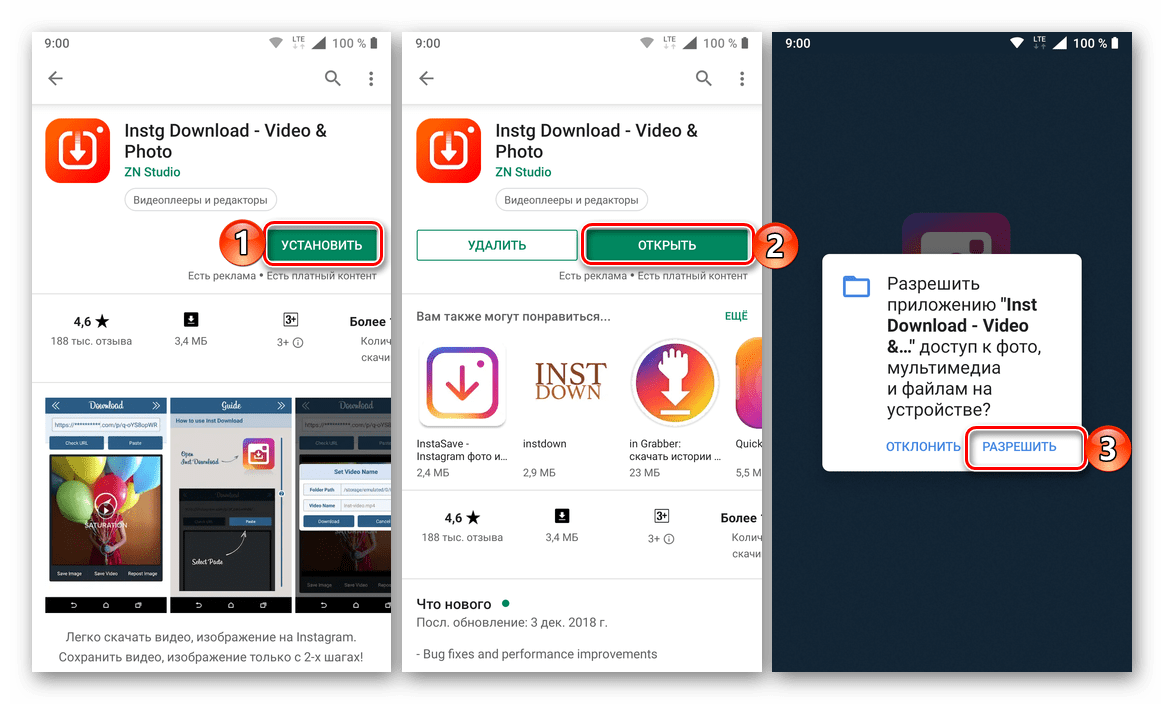
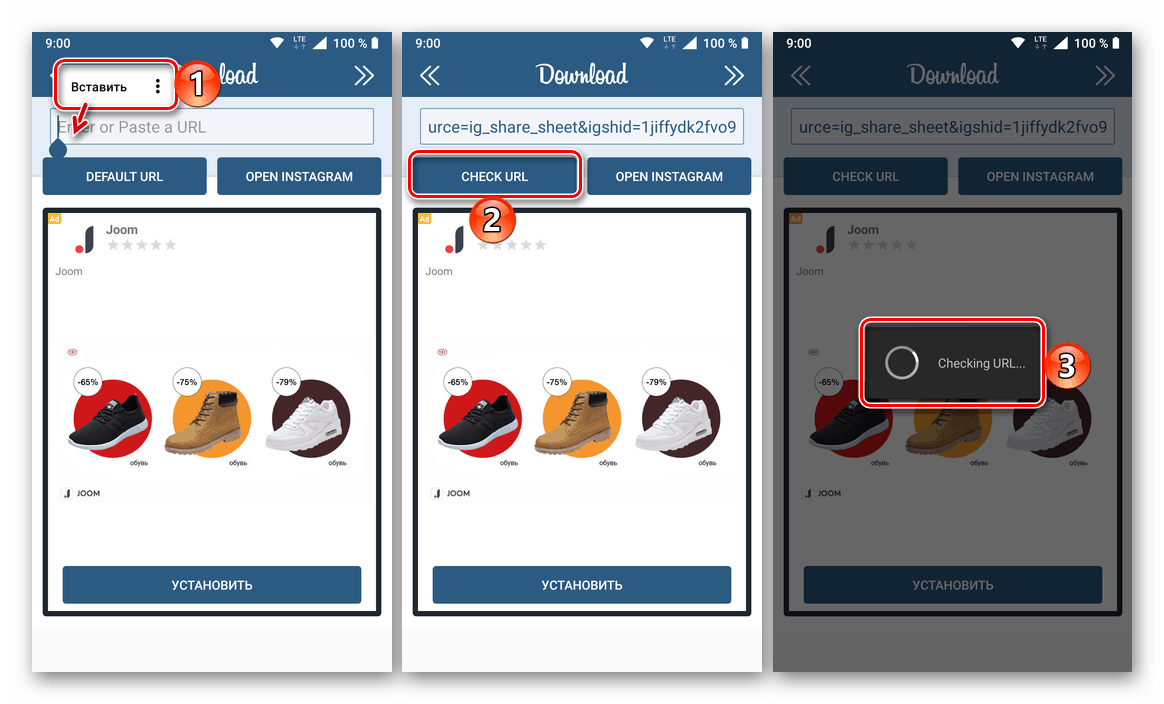
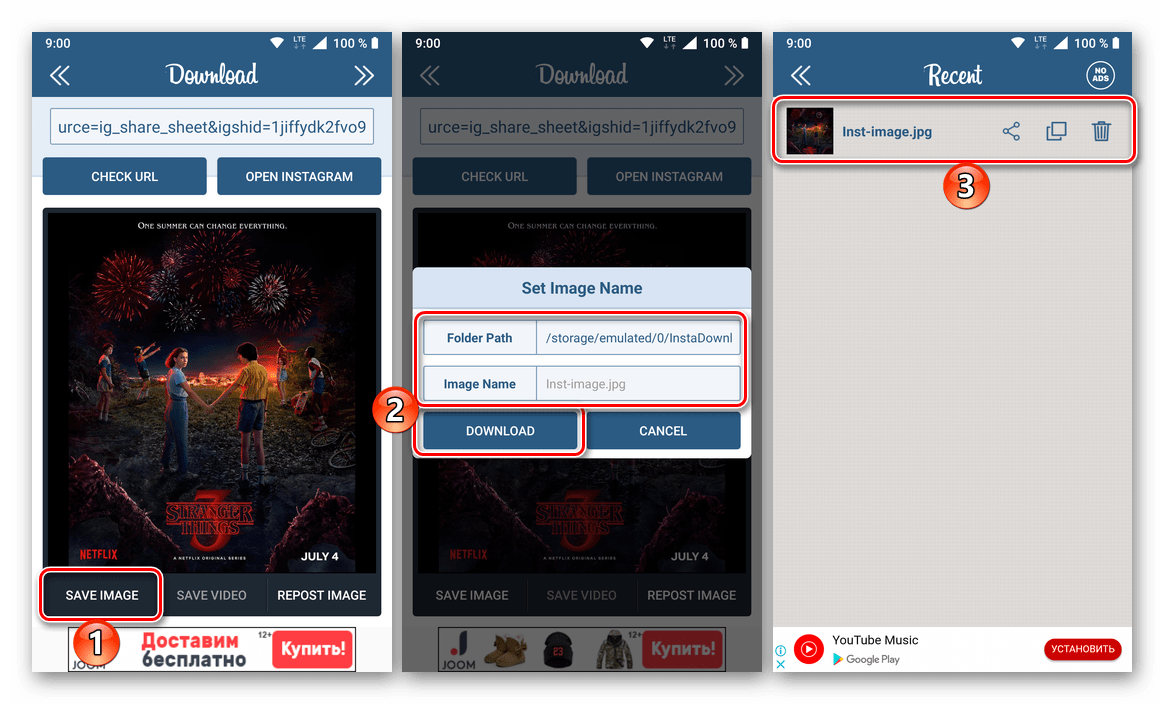
بالإضافة إلى التطبيقين اللذين استخدمناهما كمثال ، هناك عدد غير قليل من التطبيقات الأخرى في سوق Google Play التي تعمل على نفس الخوارزمية ، مما يوفر القدرة على تنزيل الصور من Instagram إلى الهواتف الذكية والأجهزة اللوحية مع Android.
دائرة الرقابة الداخلية
على أجهزة Apple ، هناك أيضًا إمكانية تنزيل الصور من Instagram. ومع ذلك ، نظرًا للطبيعة المغلقة لنظام التشغيل هذا والتنظيم الصارم في متجر التطبيقات ، فليس من السهل العثور على حل مناسب ، خاصة إذا تحدثنا عن تطبيق الهاتف المحمول. ومع ذلك ، يتوفر هذا ، حيث يوجد خيار أمان احتياطي ، مما يعني الوصول إلى الخدمة عبر الإنترنت.
الأسلوب 1: تطبيق InstaSave
ربما كان التطبيق الأكثر شعبية لتنزيل الصور ومقاطع الفيديو من Instagram ، الذي يتحدث اسمه عن نفسه. قم بتثبيته من App Store ، ثم انسخ الرابط إلى المنشور في الشبكة الاجتماعية الذي تخطط لتنزيله على جهاز iOS. بعد ذلك ، قم بتشغيل InstaSave ، والصق عنوان URL الموجود في الحافظة في خط البحث الموجود على شاشته الرئيسية ، واستخدم زر معاينة الصورة ، ثم قم بتنزيله. للحصول على تفاصيل حول كيفية تنفيذ هذا الإجراء ، يرجى الرجوع إلى المقالة أدناه. بالإضافة إلى ذلك ، فهي تدرس أيضًا طرقًا أخرى لحل مشكلتنا ، يتم تنفيذها من كلٍ من iPhone ومن الكمبيوتر.
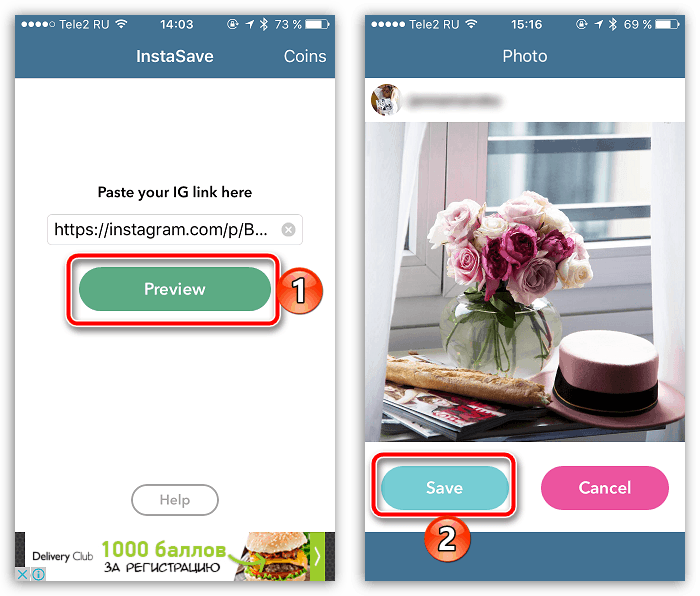
مزيد من التفاصيل: قم بتنزيل الصور من Instagram إلى iPhone باستخدام InstaSave
الطريقة 2: خدمة iGrab.ru عبر الإنترنت
يعمل هذا الموقع على نفس مبدأ تطبيق تنزيل الصور - فقط انسخ الرابط إلى المنشور ، وافتح الصفحة الرئيسية لخدمة الويب في متصفح الجوال ، والصق العنوان الناتج في مربع البحث وانقر فوق "بحث" . بمجرد العثور على الصورة وعرضها على الشاشة ، يمكنك تنزيلها ، حيث يتوفر زر منفصل. من الجدير بالذكر أن iGrab.ru متاح ليس فقط على أجهزة iOS ، ولكن أيضًا على أجهزة الكمبيوتر المزودة به نوافذ . لينكس و ماك ، وكذلك على الأجهزة التي تعمل بنظام Android. بمزيد من التفصيل ، تم النظر في خوارزمية استخدامه من قبلنا في مادة منفصلة ، والتي نقدمها للتعرف عليها. 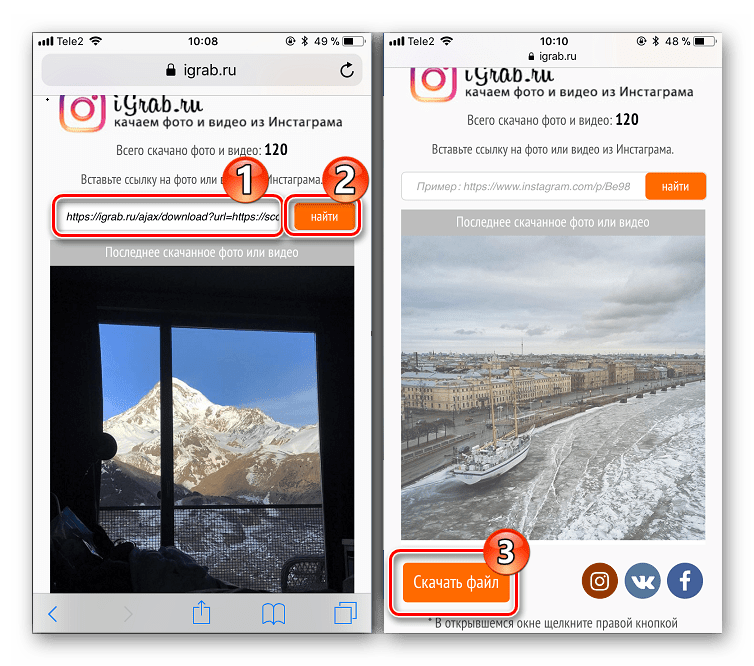
مزيد من التفاصيل: تنزيل صور Instagram على iPhone باستخدام خدمة عبر الإنترنت
استنتاج
كما ترى ، يمكنك تنزيل الصور من Instagram إلى هاتفك بطرق مختلفة. الأمر متروك لك لتقرير أي منها تختار - عالمي أو مصمم حصريًا لمنصة متنقلة واحدة (iOS أو Android).